达芬奇调色Davinci Resolve12功能简介
- 格式:docx
- 大小:3.18 MB
- 文档页数:7
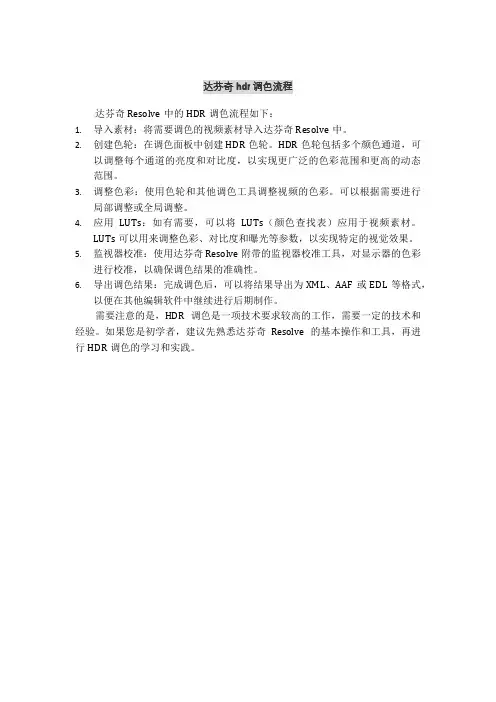
达芬奇hdr调色流程
达芬奇Resolve中的HDR调色流程如下:
1.导入素材:将需要调色的视频素材导入达芬奇Resolve中。
2.创建色轮:在调色面板中创建HDR色轮。
HDR色轮包括多个颜色通道,可
以调整每个通道的亮度和对比度,以实现更广泛的色彩范围和更高的动态范围。
3.调整色彩:使用色轮和其他调色工具调整视频的色彩。
可以根据需要进行
局部调整或全局调整。
4.应用LUTs:如有需要,可以将LUTs(颜色查找表)应用于视频素材。
LUTs可以用来调整色彩、对比度和曝光等参数,以实现特定的视觉效果。
5.监视器校准:使用达芬奇Resolve附带的监视器校准工具,对显示器的色彩
进行校准,以确保调色结果的准确性。
6.导出调色结果:完成调色后,可以将结果导出为XML、AAF或EDL等格式,
以便在其他编辑软件中继续进行后期制作。
需要注意的是,HDR调色是一项技术要求较高的工作,需要一定的技术和经验。
如果您是初学者,建议先熟悉达芬奇Resolve的基本操作和工具,再进行HDR调色的学习和实践。
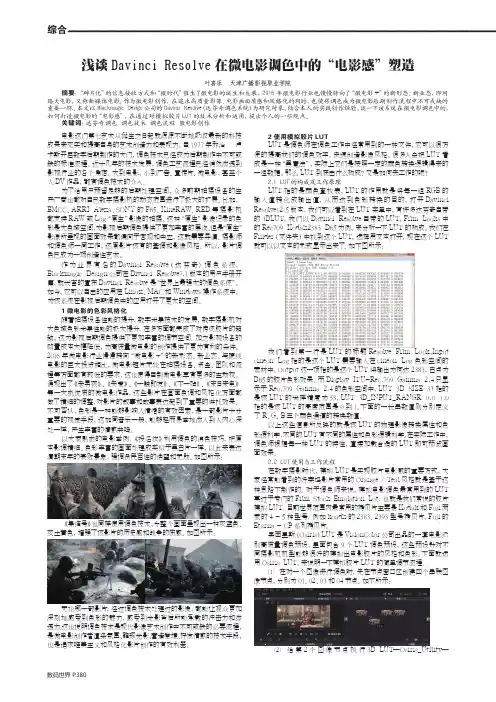
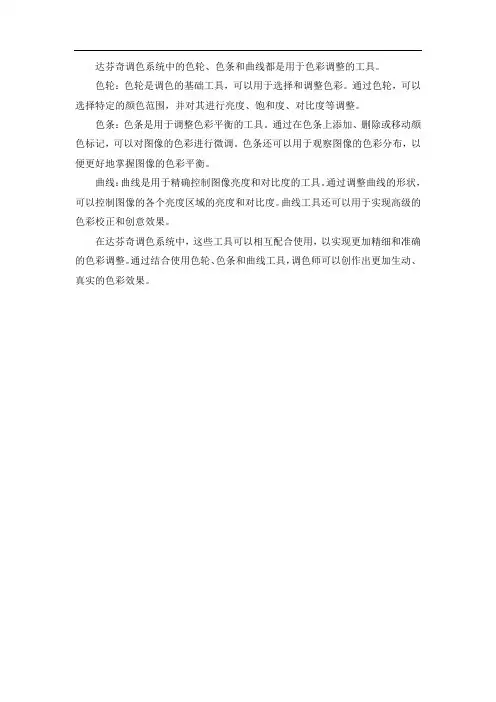
达芬奇调色系统中的色轮、色条和曲线都是用于色彩调整的工具。
色轮:色轮是调色的基础工具,可以用于选择和调整色彩。
通过色轮,可以选择特定的颜色范围,并对其进行亮度、饱和度、对比度等调整。
色条:色条是用于调整色彩平衡的工具。
通过在色条上添加、删除或移动颜色标记,可以对图像的色彩进行微调。
色条还可以用于观察图像的色彩分布,以便更好地掌握图像的色彩平衡。
曲线:曲线是用于精确控制图像亮度和对比度的工具。
通过调整曲线的形状,可以控制图像的各个亮度区域的亮度和对比度。
曲线工具还可以用于实现高级的色彩校正和创意效果。
在达芬奇调色系统中,这些工具可以相互配合使用,以实现更加精细和准确的色彩调整。
通过结合使用色轮、色条和曲线工具,调色师可以创作出更加生动、真实的色彩效果。
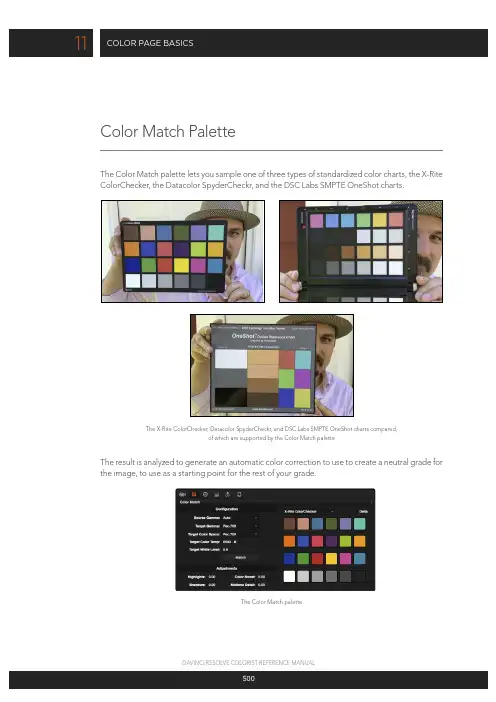
Color Match PaletteThe Color Match palette lets you sample one of three types of standardized color charts, the X-Rite ColorChecker, the Datacolor SpyderCheckr, and the DSC Labs SMPTE OneShot charts.The result is analyzed to generate an automatic color correction to use to create a neutral grade for the image, to use as a starting point for the rest of your grade.The Color Match paletteThe X-Rite ColorChecker, Datacolor SpyderCheckr, and DSC Labs SMPTE OneShot charts compared,of which are supported by the Color Match paletteThe Color Match paletteTo sample a color chart to make an automatic correction:1. Select the clip with a chart you want to sample. If necessary, you can use the View > ShowCurrent Clip With Handles option to show additional frames at the beginning of the current clip to reveal a color chart in the leader of your media.2. If necessary, choose an option from the Source Gamma pop-up menu that corresponds to thegamma with which the media was recorded.3. Then, choose a target gamma and color space that corresponds to the format you want thisclip to be matched to.4. Click the Viewer tool pop-up, choose the Color Chart overlay, and use its corner-pinningcontrols to line the sampling boxes up with the color patches of the chart.5.When you’re finished, click the Match button, and the clip will be automatically correctedAligning the Color Match target with the chart in the videoA clip before and after automatic color matchingConfiguration ControlsHere’s a more detailed explanation of each of the parameters found in the Color Match palette.>Source Gamma: Defines the source gamma the media was recorded with. You must select the correct gamma or the results will not be as accurate.>Target Gamma: Lets you select a target gamma that you want the corrected clip to use.While this will most likely be the gamma you’re outputting the finished program at, you can choose other target gamma values for specialized workflows.>Target Color Space: The color space you’ll be outputting the finished program with.>Target Color Temp: An adjustable color temperature control that lets you manually adjust the target color balance of the resulting correction to be warmer (lower values) or cooler (higher values).>Target White Level: A checkbox that’s disabled by default, which lets you manually choose the target white point that the automatic correction should use. Raising or lowering this value will stretch or compress the contrast of the final correction.>Match button: Once you’ve chosen the appropriate settings, and aligned the color match target with the chart that was recorded, click to execute the match. The default is 6500K.>Chart type pop-up menu: You can choose from among the supported chart types in this pop-up. At the time of this writing, these include the X-Rite ColorChecker, the DataColor SpyderChecker, and the DSC Labs SMPTE OneShot.>Source: A checkbox that lets you turn on a split-color comparison of each color in the targetchart, with the calculated match of that color as performed by the Color Match algorithm.Each color patch’s percentage of deviation is listed below.Reset ControlsThe Color Match option menu has a variety of commands you can use to reset your work in the Color Match palette.>Reset Match Configuration: Resets the Configuration parameters described above.>Reset Match: Resets the matching operation without resetting the Configuration controls.>Reset Adjustments: Resets the Adjustments parameters described below.>Reset All: Resets all controls and adjustments in this palette.Adjustments ControlsThe adjustments section of the Color Match palette has the same highlight and shadow recovery, Color Boost, and Midtone Detail controls that are found on the Camera Raw palette, but these can be used for any media format you like. You won’t have the kind of wide latitude that you do when using these controls with raw clips, but you can still accomplish quite a lot.>Highlights: Makes it easy to selectively retrieve blown-out highlight detail in high-dynamic-range media by lowering this parameter, and achieves a smooth blend between the retrieved highlights and the unadjusted mid tones for a naturalistic result. 0 is unity. The range is –100 through +100.>Shadows: Lets you selectively lighten or darken shadow detail. Raising this value retrieves shadow detail recorded below 0 percent, while leaving the midtones alone. 0 is unity. The range is –100 through +100.>Color Boost:Lets you naturalistically raise the saturation of regions of low saturation, sometimes referred to as a vibrance operation. Can be used also to lower the saturation of regions of low saturation. 0 is unity. The range is –100 through +100.>Midtone Detail: When this parameter is raised, the contrast of regions of the image with high edge detail is raised to increase the perception of image sharpness, sometimes referred to as definition. When this parameter is lowered to a negative value, regions of the image with low amounts of detail are softened while areas of high-detail are left alone. 0 is unity. The range is –100 through +100.。
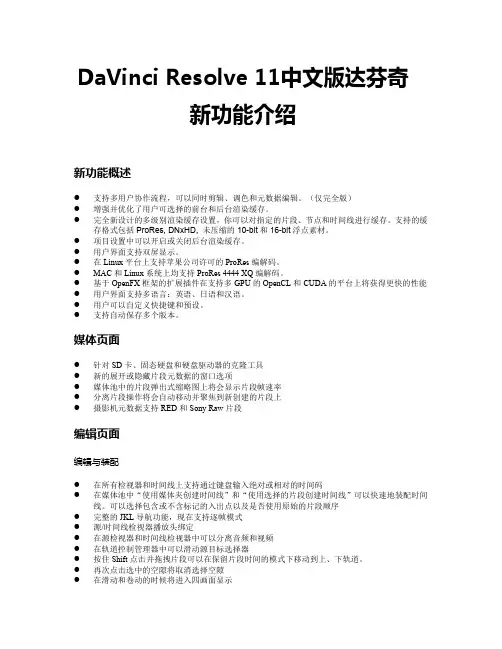
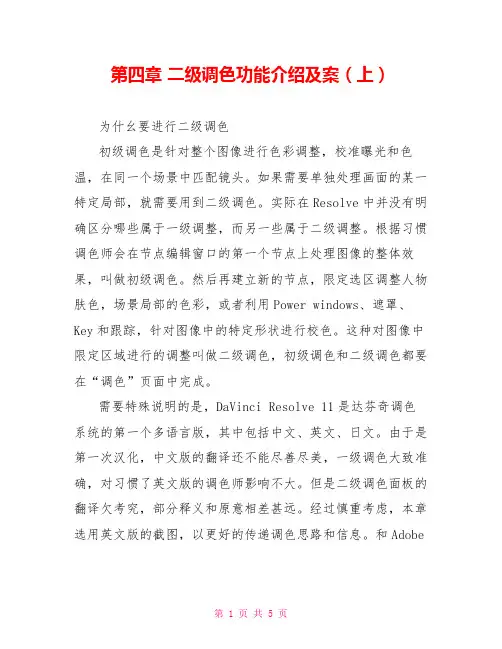
第四章二级调色功能介绍及案(上)为什幺要进行二级调色初级调色是针对整个图像进行色彩调整,校准曝光和色温,在同一个场景中匹配镜头。
如果需要单独处理画面的某一特定局部,就需要用到二级调色。
实际在Resolve中并没有明确区分哪些属于一级调整,而另一些属于二级调整。
根据习惯调色师会在节点编辑窗口的第一个节点上处理图像的整体效果,叫做初级调色。
然后再建立新的节点,限定选区调整人物肤色,场景局部的色彩,或者利用Power windows、遮罩、Key和跟踪,针对图像中的特定形状进行校色。
这种对图像中限定区域进行的调整叫做二级调色,初级调色和二级调色都要在“调色”页面中完成。
需要特殊说明的是,DaVinci Resolve 11是达芬奇调色系统的第一个多语言版,其中包括中文、英文、日文。
由于是第一次汉化,中文版的翻译还不能尽善尽美,一级调色大致准确,对习惯了英文版的调色师影响不大。
但是二级调色面板的翻译欠考究,部分释义和原意相差甚远。
经过慎重考虑,本章选用英文版的截图,以更好的传递调色思路和信息。
和Adobe多语言版不同的是,不同版本的切换并不需要重新安装软件,在偏好设置中更改后重新启动软件即可。
二级调色工具概览1.Soft Clip弃欠羽化曲线图4.2的案例中由于使用聚光灯(硬光)照明,老式电话机和人物的袖口都有比较严重的反光,之前介绍的调色工具处理这种问题往往“力不从心”。
处理这种反光是Soft Clip曲线工具的强项,它只针对极高光部分而不影响其他画面。
2.Hue Vs系列“色相对”曲线Hue Vs Hue曲线工具用于改变色相,此系列曲线还有Hue Vs Sat色相对饱和度,改变特定色彩的饱和度;Hue Vs Lum色相对亮度,改变特定色彩的亮度。
3.HSLQualifier限选工具4.Power Wiindows5.Key键控工具6.Tracker跟踪工具初级调色和二级调色和节点的顺序并不存在严格的对应关系,二级调色往往需要多个节点来完成。

DaVinci Resolve色彩调校操作方法及界面介绍DaVinci Resolve是一款功能强大且广泛使用的视频编辑软件,它提供了丰富的色彩调校工具和直观的界面,能够帮助用户精确控制视频的色彩和外观。
本文将介绍DaVinci Resolve的色彩调校操作方法,并详细解释其界面布局和主要功能。
一. 界面介绍DaVinci Resolve的界面整洁而美观,主要分为以下几个部分:1. 导航面板:位于左侧的导航面板用于浏览和管理视频素材,用户可以通过文件夹结构查看导入的素材,并进行整理和筛选。
2. 媒体池:位于导航面板下方的媒体池可以显示已导入的素材列表,用户可以通过拖放操作将视频素材添加到时间线中。
3. 时间线:位于中间的时间线是视频编辑的核心部分,用户可以在时间线中对视频进行剪辑、调校和特效处理。
4. 预览窗口:位于右侧的预览窗口可以实时显示用户编辑的视频效果,帮助用户做出准确的调校和修改。
5. 调色面板:位于底部的调色面板提供了丰富的色彩调校工具,包括曝光、对比度、饱和度、色彩平衡等功能,用户可以通过调整这些参数来达到理想的色彩效果。
二. 色彩调校操作方法1. 曝光调整:通过调整曝光参数可以改变视频的亮度和对比度。
点击调色面板中的曝光选项,用户可以通过滑动曝光调节杆来增减视频的曝光值,实时预览窗口中的画面会相应变化,直到达到理想的亮度。
2. 对比度调整:通过调整对比度参数可以增强或减弱视频中的色彩对比度。
在调色面板中点击对比度选项,用户可以通过滑动对比度调节杆来调整色彩的对比度,即增加色彩的明亮程度或降低色彩的深暗程度。
3. 饱和度调整:通过调整饱和度参数可以增加或减少视频中的色彩鲜艳程度。
在调色面板中点击饱和度选项,用户可以通过滑动饱和度调节杆来调整视频中色彩的饱和度,即增加或减少颜色的浓郁度。
4. 色彩平衡调整:通过调整色彩平衡参数可以改变视频中各种颜色的比例和强度。
在调色面板中点击色彩平衡选项,用户可以通过滑动红、绿、蓝三个通道的调节杆来调整视频中不同颜色的比例,从而达到理想的色彩效果。
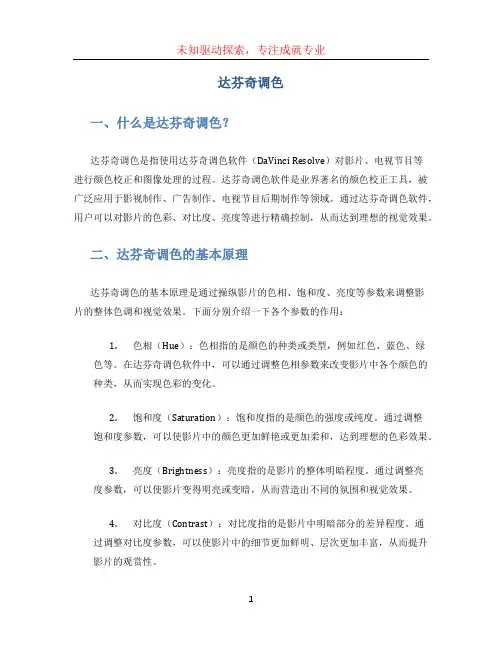
达芬奇调色一、什么是达芬奇调色?达芬奇调色是指使用达芬奇调色软件(DaVinci Resolve)对影片、电视节目等进行颜色校正和图像处理的过程。
达芬奇调色软件是业界著名的颜色校正工具,被广泛应用于影视制作、广告制作、电视节目后期制作等领域。
通过达芬奇调色软件,用户可以对影片的色彩、对比度、亮度等进行精确控制,从而达到理想的视觉效果。
二、达芬奇调色的基本原理达芬奇调色的基本原理是通过操纵影片的色相、饱和度、亮度等参数来调整影片的整体色调和视觉效果。
下面分别介绍一下各个参数的作用:1.色相(Hue):色相指的是颜色的种类或类型,例如红色、蓝色、绿色等。
在达芬奇调色软件中,可以通过调整色相参数来改变影片中各个颜色的种类,从而实现色彩的变化。
2.饱和度(Saturation):饱和度指的是颜色的强度或纯度。
通过调整饱和度参数,可以使影片中的颜色更加鲜艳或更加柔和,达到理想的色彩效果。
3.亮度(Brightness):亮度指的是影片的整体明暗程度。
通过调整亮度参数,可以使影片变得明亮或变暗,从而营造出不同的氛围和视觉效果。
4.对比度(Contrast):对比度指的是影片中明暗部分的差异程度。
通过调整对比度参数,可以使影片中的细节更加鲜明、层次更加丰富,从而提升影片的观赏性。
三、达芬奇调色的具体操作步骤下面是使用达芬奇调色软件进行调色的一般步骤:1.导入影片:首先,在达芬奇调色软件中点击导入按钮,选择要调色的影片,并导入到软件中。
2.基本调整:对导入的影片进行基本的调整,包括亮度、对比度、饱和度等参数的调整。
可以根据实际情况逐一调整,直到满意为止。
3.色彩校正:根据影片的具体要求,对不同颜色进行调整。
例如,可以通过选取特定颜色的区域,调整该颜色的色相、饱和度和亮度,以达到理想的效果。
4.特效处理:根据需求,可以添加一些特效,如滤镜、模糊、倒影等。
这些特效可以增强影片的视觉效果,使其更加生动和有趣。
5.输出影片:调色完成后,点击导出按钮,选择输出格式和参数,将调色后的影片导出保存。
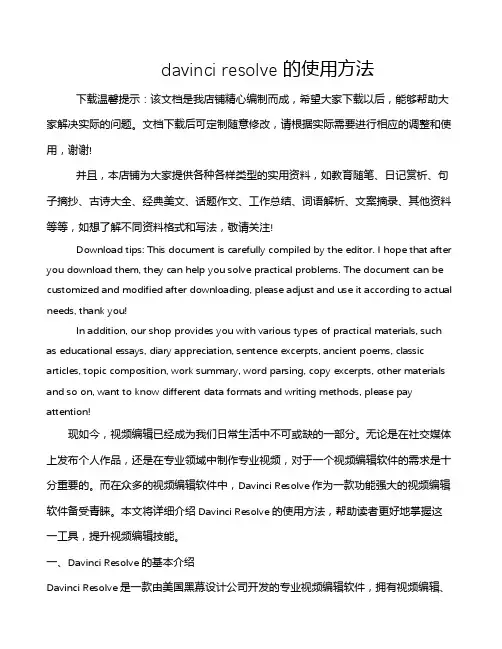
davinci resolve的使用方法下载温馨提示:该文档是我店铺精心编制而成,希望大家下载以后,能够帮助大家解决实际的问题。
文档下载后可定制随意修改,请根据实际需要进行相应的调整和使用,谢谢!并且,本店铺为大家提供各种各样类型的实用资料,如教育随笔、日记赏析、句子摘抄、古诗大全、经典美文、话题作文、工作总结、词语解析、文案摘录、其他资料等等,如想了解不同资料格式和写法,敬请关注!Download tips: This document is carefully compiled by the editor. I hope that after you download them, they can help you solve practical problems. The document can be customized and modified after downloading, please adjust and use it according to actual needs, thank you!In addition, our shop provides you with various types of practical materials, such as educational essays, diary appreciation, sentence excerpts, ancient poems, classic articles, topic composition, work summary, word parsing, copy excerpts, other materials and so on, want to know different data formats and writing methods, please pay attention!现如今,视频编辑已经成为我们日常生活中不可或缺的一部分。
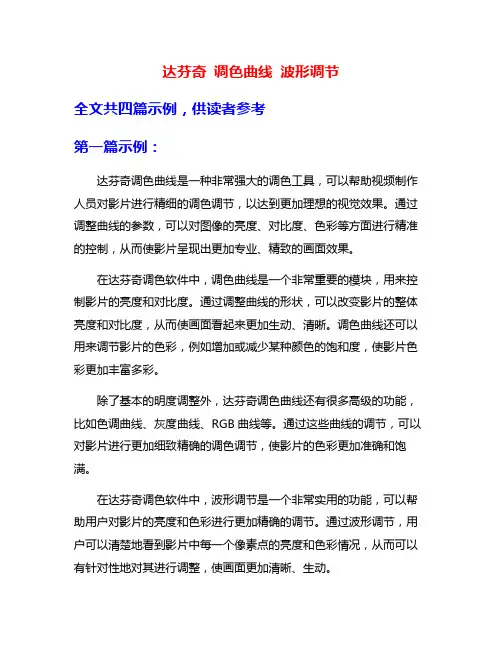
达芬奇调色曲线波形调节全文共四篇示例,供读者参考第一篇示例:达芬奇调色曲线是一种非常强大的调色工具,可以帮助视频制作人员对影片进行精细的调色调节,以达到更加理想的视觉效果。
通过调整曲线的参数,可以对图像的亮度、对比度、色彩等方面进行精准的控制,从而使影片呈现出更加专业、精致的画面效果。
在达芬奇调色软件中,调色曲线是一个非常重要的模块,用来控制影片的亮度和对比度。
通过调整曲线的形状,可以改变影片的整体亮度和对比度,从而使画面看起来更加生动、清晰。
调色曲线还可以用来调节影片的色彩,例如增加或减少某种颜色的饱和度,使影片色彩更加丰富多彩。
除了基本的明度调整外,达芬奇调色曲线还有很多高级的功能,比如色调曲线、灰度曲线、RGB曲线等。
通过这些曲线的调节,可以对影片进行更加细致精确的调色调节,使影片的色彩更加准确和饱满。
在达芬奇调色软件中,波形调节是一个非常实用的功能,可以帮助用户对影片的亮度和色彩进行更加精确的调节。
通过波形调节,用户可以清楚地看到影片中每一个像素点的亮度和色彩情况,从而可以有针对性地对其进行调整,使画面更加清晰、生动。
达芬奇调色曲线和波形调节是影片调色中非常重要的两个工具,可以帮助用户对影片进行精细、专业的调色调节,使画面效果更加出色。
通过熟练掌握这两个工具的使用方法,用户可以轻松地达到自己所需的画面效果,从而提高影片的质量和观赏性。
【2000字】第二篇示例:达芬奇调色曲线波形调节达芬奇是一款专业的视频调色软件,被广泛应用于影视后期制作中。
在达芬奇软件中,调色曲线和波形调节是两大重要功能,能够帮助编辑人员完成对视频素材的精细调色和色彩修正。
本文将详细介绍达芬奇软件中的调色曲线和波形调节功能,帮助读者更好地了解和掌握这两项关键的调色技术。
一、调色曲线调色曲线是达芬奇软件中用于调整色彩亮度和对比度的重要工具。
通过调色曲线,用户可以精确地控制不同亮度范围下的色彩表现,实现对图像整体和局部的调节。
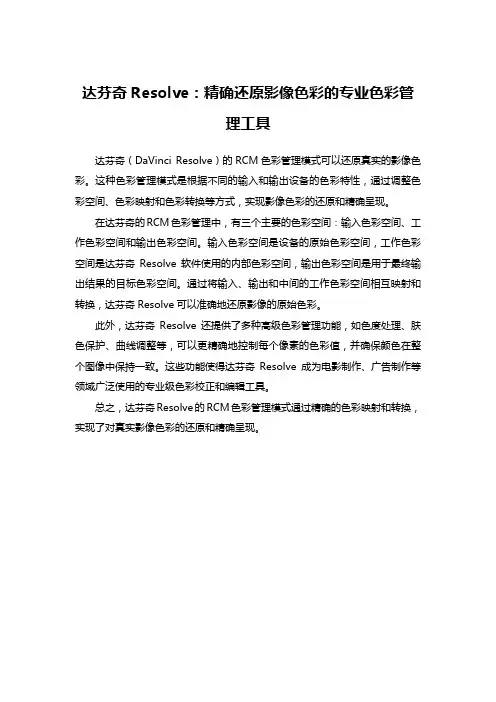
达芬奇Resolve:精确还原影像色彩的专业色彩管
理工具
达芬奇(DaVinci Resolve)的RCM色彩管理模式可以还原真实的影像色彩。
这种色彩管理模式是根据不同的输入和输出设备的色彩特性,通过调整色彩空间、色彩映射和色彩转换等方式,实现影像色彩的还原和精确呈现。
在达芬奇的RCM色彩管理中,有三个主要的色彩空间:输入色彩空间、工作色彩空间和输出色彩空间。
输入色彩空间是设备的原始色彩空间,工作色彩空间是达芬奇Resolve软件使用的内部色彩空间,输出色彩空间是用于最终输出结果的目标色彩空间。
通过将输入、输出和中间的工作色彩空间相互映射和转换,达芬奇Resolve可以准确地还原影像的原始色彩。
此外,达芬奇Resolve还提供了多种高级色彩管理功能,如色度处理、肤色保护、曲线调整等,可以更精确地控制每个像素的色彩值,并确保颜色在整个图像中保持一致。
这些功能使得达芬奇Resolve成为电影制作、广告制作等领域广泛使用的专业级色彩校正和编辑工具。
总之,达芬奇Resolve的RCM色彩管理模式通过精确的色彩映射和转换,实现了对真实影像色彩的还原和精确呈现。
2023年Davinci Resolve视频编辑操作指南及界面介绍Davinci Resolve是一款功能强大且广受欢迎的视频编辑软件,它提供了许多先进的工具和功能,使得视频编辑变得更加简单和高效。
本文将为您介绍Davinci Resolve的操作指南,并详细介绍其界面布局,以帮助您更好地利用该软件进行视频编辑。
一、界面介绍1. 欢迎页面Davinci Resolve的欢迎页面是您启动软件后首先看到的页面。
在这个页面上,您可以选择新建项目、打开已有项目或直接进入编辑界面。
欢迎页面还提供了一些实用的快捷方式和教程链接,方便您快速上手。
2. 主界面Davinci Resolve的主界面分为左侧导航栏、中间预览窗口和右侧控制面板。
导航栏包括多个选项卡,用于切换不同的模块,如媒体库、剪辑、调色和导出等。
预览窗口用于显示当前编辑的视频素材,而控制面板则提供了各种操作工具和参数调节选项。
3. 工作区在Davinci Resolve的主界面中,工作区是您进行具体编辑操作的地方。
根据不同选项卡的选择,工作区可以显示媒体库中的素材、时间轴上的视频剪辑、调色校正工具等。
工作区可以自由调整大小和位置,以适应您的编辑需求。
二、基本操作指南1. 导入媒体素材在Davinci Resolve中,您可以从计算机中导入各种媒体素材,如视频、音频、图片等。
点击导入按钮或直接将素材拖放到媒体库中即可完成导入。
导入后,您可以在媒体库中对素材进行预览和标记,以便更好地管理和筛选。
2. 剪辑和调整素材通过将素材拖放到时间轴上,您可以进行剪辑和调整操作。
时间轴提供了丰富的编辑工具,如剪切、分割、裁剪、淡入淡出等,使您能够精确地控制视频剪辑。
此外,您还可以对素材进行调整,如旋转、缩放、变速等,以实现更多的创意效果。
3. 调色校正Davinci Resolve以其强大的调色功能而闻名。
通过切换到调色选项卡,您可以使用各种调色工具和调节器,对视频进行颜色校正和调整。
DaVinci Resolve调色软件操作关键信息项:1、软件版本:____________________________2、操作权限:____________________________3、操作规范:____________________________4、数据存储与备份:____________________________5、培训与支持:____________________________6、故障处理:____________________________7、版权与许可:____________________________1、软件版本11 明确使用的 DaVinci Resolve 调色软件的具体版本,并确保所有操作基于该指定版本进行。
111 任何软件版本的升级需经过相关授权和审批流程,以保证兼容性和稳定性。
2、操作权限21 只有经过专门培训和授权的人员方可操作 DaVinci Resolve 调色软件。
211 操作人员应根据其授权级别进行相应的操作,不得越权操作。
212 授权级别应根据操作人员的技能水平、工作职责等因素进行划分。
3、操作规范31 操作人员在使用 DaVinci Resolve 调色软件前,应熟悉软件的基本功能和操作流程。
311 遵循软件的操作指南和最佳实践,确保调色效果的准确性和一致性。
312 对于重要的调色项目,应建立操作记录,包括调色参数的设置、调整的时间和原因等。
313 禁止使用未经授权的插件或第三方工具对软件进行修改或扩展。
4、数据存储与备份41 调色过程中产生的数据应存储在指定的存储设备或网络位置,确保数据的安全性和可访问性。
411 定期对数据进行备份,备份的频率和方式应根据数据的重要性和更新频率确定。
412 备份数据应进行妥善保管,并建立备份数据的恢复测试机制,以确保在需要时能够有效恢复数据。
5、培训与支持51 为操作人员提供定期的培训,使其能够掌握最新的调色技术和软件功能。
达芬奇调色曲线波形调节-概述说明以及解释1.引言1.1 概述达芬奇调色曲线和波形调节是影视后期制作中常用的两种图像调节工具。
达芬奇是一款专业的调色软件,广泛应用于电影、电视剧等影视领域。
调色曲线是达芬奇中常用的一种调节方式,它可以通过对图像的整体亮度、对比度、色调等进行微调,从而达到优化图像效果的目的。
波形调节是达芬奇中另一种常用的图像调节工具。
它通过显示图像的亮度分布曲线,可以更直观地进行亮度和颜色的调整。
通过调整波形的形状,我们可以对图像的细节、色彩平衡等方面进行精细调节。
本文将分别介绍达芬奇调色曲线和波形调节的基本原理和应用方法。
在达芬奇调色曲线部分,我们将讨论调色曲线的构成和功能,以及如何利用调色曲线进行亮度、对比度和色调的调整。
在波形调节部分,我们将解释波形的含义和作用,并探讨如何利用波形调节图像的亮度和色彩平衡。
通过本文的学习,读者将能够了解达芬奇调色曲线和波形调节在影视后期制作中的重要性,以及如何运用这两种工具来提升图像的质量和效果。
同时,本文也将展望未来达芬奇调色曲线和波形调节在影视制作中的进一步发展,为读者带来更多创作灵感和实践指导。
文章结构部分的内容如下:1.2 文章结构本文分为三个主要部分:引言、正文和结论。
下面将对每个部分进行详细说明。
引言部分主要介绍了整篇文章的概述、结构和目的。
在概述部分,将简要介绍达芬奇、调色曲线和波形调节三个主题的背景和重要性。
接着,文章结构部分将阐明本文的整体框架和组织方式。
最后,目的部分将明确本文的目标和意义,以引导读者了解文章的主题和内容。
正文部分是本文的重点,将详细介绍达芬奇、调色曲线和波形调节这三个主题。
在达芬奇部分,将详细介绍达芬奇是什么以及其在图像处理领域的应用。
接着,在调色曲线部分将解释调色曲线的含义和作用,以及如何使用调色曲线进行图像处理。
最后,在波形调节部分将讨论波形调节的原理和应用,以及如何使用波形调节进行图像处理。
结论部分对整篇文章进行总结和展望。
Davinci Resolve颜色调色技巧教程Davinci Resolve是目前最受专业电影后期制作人员欢迎的颜色调色软件之一。
它提供了强大而丰富的功能,帮助用户实现电影、电视剧、广告等的色彩定格与创意处理。
本文将分享几个Davinci Resolve的颜色调色技巧,帮助你提升视频的视觉效果。
一、色彩校正在使用Davinci Resolve进行色彩调整之前,首先需要进行基本的色彩校正。
在调整色彩之前,确保你的显示器已经正确校准。
接下来,将视频素材导入Davinci Resolve,并打开色彩校正工具。
通过调整亮度、对比度、色调和饱和度等参数,使图像的色彩更加准确、生动。
二、调整曲线Davinci Resolve的曲线工具是一个非常强大的调色工具。
它可以帮助你精确调整图像的亮度和对比度。
通过添加节点并调整曲线上各点的位置,你可以增加或减少图像的亮度,以及调整不同亮度区域的对比度。
此外,你还可以分别调整红、绿、蓝通道的曲线,以优化图像的色彩平衡。
三、利用LUTLUT(Look Up Table)是一个非常有用的工具,用于将图像的色彩转换为特定的查找表。
Davinci Resolve提供了大量的内置LUT,你也可以导入自定义的LUT。
通过应用不同的LUT,你可以快速改变图像的色调和整体氛围,为你的视频添加独特的风格。
四、使用色轮Davinci Resolve的色轮工具可以用来修正和调整图像的颜色偏差。
通过选择不同的色轮,你可以选择性地调整图像的色彩,增强某些颜色或减弱其他颜色。
例如,你可以增加蓝色的饱和度,使天空更加鲜艳,或者减少绿色的亮度,使草地看上去更加自然。
五、利用色彩匹配Davinci Resolve的色彩匹配工具可以帮助你将不同镜头拍摄的素材进行统一的色彩匹配。
通过选择一个参考图像,将其作为目标色彩,然后调整其他素材的色彩以匹配参考图像。
这样可以确保整个视频的色彩一致性,增强观影体验。
六、应用模糊和遮罩除了基本的色彩调节之外,Davinci Resolve还提供了一些特殊效果,如模糊和遮罩。
DaVinci Resolve视频剪辑操作关键信息项:1、剪辑软件版本:____________________________2、剪辑项目名称:____________________________3、项目交付时间:____________________________4、剪辑素材来源:____________________________5、剪辑质量要求:____________________________6、版权归属声明:____________________________7、费用及支付方式:____________________________8、违约责任:____________________________1、协议概述11 本协议旨在规范和明确关于使用 DaVinci Resolve 进行视频剪辑的相关操作、责任和义务。
12 双方应遵守本协议的各项条款,确保视频剪辑项目的顺利进行。
2、双方权利与义务21 剪辑方的权利与义务211 剪辑方应具备熟练使用 DaVinci Resolve 软件进行视频剪辑的能力和经验。
212 按照委托方的要求和期望,运用专业知识和技能进行剪辑工作。
213 对剪辑过程中使用的素材进行合理管理和保护,确保素材的安全性和完整性。
214 定期向委托方汇报剪辑进度,并根据委托方的意见和建议进行调整和改进。
22 委托方的权利与义务221 向剪辑方提供清晰明确的剪辑需求和期望,包括但不限于视频风格、时长、内容重点等。
222 及时提供剪辑所需的素材,并确保素材的合法性和质量。
223 对剪辑方的工作进行监督和评估,提出合理的意见和建议。
224 按照协议约定支付相关费用。
3、剪辑软件与设备31 双方确认使用指定版本的 DaVinci Resolve 软件进行剪辑工作。
32 剪辑方应确保使用的设备能够满足软件的运行要求,保证剪辑工作的顺利进行。
33 如因软件或设备问题导致剪辑工作延误或出现质量问题,剪辑方应及时通知委托方,并采取相应的解决措施。
ps pr 达芬奇参数摘要:1.介绍PS、PR 和达芬奇调色参数2.讲解PS 中的参数调整3.讲解PR 中的参数调整4.讲解达芬奇调色中的参数调整5.总结参数调整对图像和视频效果的影响正文:在我们的图像处理和视频制作过程中,PS(Photoshop)、PR(Premiere Pro)和达芬奇调色(DaVinci Resolve)是非常常用的软件。
通过调整软件中的各种参数,我们可以实现对图像和视频的各种效果调整。
接下来,我们将详细介绍这三个软件中的参数调整。
首先,我们来了解PS(Photoshop)中的参数调整。
在PS 中,我们可以通过调整图层的不透明度、混合模式、滤镜等参数,来实现对图像的调整。
例如,我们可以使用曲线调整图层来改变图像的亮度和对比度,或者使用模糊滤镜来使图像产生柔化的效果。
此外,我们还可以通过调整色相、饱和度和明度等参数,来实现对图像颜色的调整。
其次,我们来了解PR(Premiere Pro)中的参数调整。
在PR 中,我们可以通过调整剪辑的混合模式、不透明度、颜色校正等参数,来实现对视频的调整。
例如,我们可以使用视频效果中的“色彩校正”来调整视频的颜色,或者使用“模糊”效果来使视频产生柔化的效果。
此外,我们还可以通过调整音频的音量、音调、均衡器等参数,来实现对音频的调整。
最后,我们来了解达芬奇调色(DaVinci Resolve)中的参数调整。
在达芬奇调色中,我们可以通过调整节点图中的节点连接、颜色校正、曲线调整等参数,来实现对图像和视频的颜色调整。
例如,我们可以使用“颜色校正”节点来调整图像的颜色,或者使用“曲线”节点来改变图像的亮度和对比度。
总之,通过调整PS、PR 和达芬奇调色中的各种参数,我们可以实现对图像和视频的各种效果调整。
达芬奇调色DaVinci Resolve 12功能简介
达芬奇调色DaVinci Resolve12版本现在算是一个完全成熟的非线性编辑器,颜色校正和非线性编辑功能已经升级并混为一体,还有强大的新工具来解决合成方面的问题。
今天哈尔滨完美动力小编就和大家一起来看看达芬奇调色DaVinci Resolve12版本都有哪些功能以及新优势,方便大家了解,一起来看~
专业的非线性编辑结合:好莱坞的调色利器!
DaVinci Resolve12将专业的非线性视频剪辑功能和业界最先进的调色系统集于一身,现在您可以通过一个系统实现剪辑、调色、精编和交付等所有操作!DaVinci Resolve12支持窗口缩放,并且不限分辨率,可在现场、狭小工作室使用,甚至可以整合到最大型的好莱坞制作流程中!从创意剪辑和多机位电视制作到高端精编和调色工作,唯有DaVinci Resolve12才具备如此繁多的创意工具、强大兼容性、超快速度、以及一流的画质,令您合理掌控整体流程。
它当之无愧地成为了好莱坞电影的首选解决方案。
全球领先的调色工具。
自1984年以来,DaVinci调色系统就一直是后期制作的行业标准。
了解DaVinci性能、质量和工作流程的调色师数以千计,遍布世界各地。
DaVinci Resolve12具备无限调色节点,并有调色师们需要的各类创意功能及优越的多GPU实时性能。
DaVinci12凭借其优越性能完胜其他同类产品,始终为各类电影、广告、电视制作、纪录片以及音乐视频的调色首选!
从粗剪到精编的专业级剪辑!
DaVinci Resolve12拥有设计精良的专业级剪辑工具,从带有字幕剧本介绍的黄金时段电视剧制作到快节奏商业宣传片乃至多机位制作等一系列广泛的项目都能轻松驾驭。
它的剪辑工具采用上下文相关设计,可根据鼠标位置自动判断您的片段修整方式,无需切换工具,让您事半功倍!此外,您还可自定义键盘快捷键,在程序之间轻松切换。
DaVinci Resolve12有着最先进的协作式工具集,可实现多人在同一条时间线上同时开展工作,让您可以专注于自己的剪辑从而以更快速度完成工作!
能屈能伸,实时性能。
DaVinci Resolve12有着可扩展的特点,在MacPro、最新版Windows操作系统和Linux操作系统下运行时可支持多颗GPU同时工作。
它支持多达8颗GPU,可组建超快系统,获得极速实时性能。
您甚至可以通过远程渲染工具在网络上的其他Resolve系统输出和渲染任务。
当工作在高压环境下并需要快速交付制作项目时,这一点显得尤为重要。
不论您是在自己的后期工作室内工作,还是为好莱坞大片调色,只要使用DaVinci Resolve,您就能满足客户提出的各种需求!
全面控制,效率倍增!
面对在工作室焦急等待的客户,您需要有极高的工作效率。
DaVinci Resolve12的调色台可同时调节多个参数,从而加快调色流程。
调色台设有各类按钮、旋钮以及极赋手感的轨迹球,可让您精细地控制各类参数,缔造惊艳画面!它为32个常用调节项配备了带LCD自动提示标签的多功能旋钮,无需进入繁琐的菜单层层查找。
您还能使用记忆功能保存并调出调色记忆,只需使用一个按钮就能载入Gallery画廊工作间的静帧等信息,让您全速高效地工作!
繁琐工作也可有序进行。
媒体的保存和管理是工作项目的关键环节!DaVinci Resolve 12具有专门为剪辑和调色流程所设计的强大的媒体文件管理工具。
您可以轻松移动、复制、合并、重新链接和存档媒体文件、时间线或整个项目。
DaVinci Resolve 12的克隆工具可在片场备份珍贵的摄影机文件,因此当您还在拍摄现场时就可以将附有校验和验证的摄影机文件复制到多个目标设备上加以妥善保管!DaVinci Resolve还可以编辑元数据,同步声音并筹备素材用于剪辑、调色或视觉特效。
不论是本地硬盘还是网络媒体文件,DaVinci Resolve 12都可助您一臂之力。
这是因为它几乎支持所有摄影机和视频格式,所以无需进行格式转换便能直接开始剪辑和调色工作!剪辑和调色!
以任何格式完成,并交付作品!
不论您是制作用于电视台播出的母版,用于院线上映的数字电影数据包,还是交付网络媒体,DaVinci Resolve12都可为您提供强大的交付选项,可以任何分辨率完成版本、后期制作和交付。
您可将媒体导出为多个格式,并选择是否内嵌时间码等信息,输出用于视觉特效工作的EXR或DPX文件以及用于在Final Cut Pro等软件中进行剪辑的无压缩10bit或ProRes文件。
导出步骤则可以充分利用远程渲染的优势,在网络上使用另一个Resolve来渲染任务。
DaVinci Resolve12支持来自摄影机的各类原始文件,因此您可以始终获得最高质量输出。
换言之,您最终完成的母版是基于摄影机原始RAW文件调色而成的版本!
独特的YRGB32位浮点处理。
DaVinci革命性的高质量图像处理能力为电视行业做出了卓越贡献,因而荣获了艾美奖(Emmy™)!所有图像处理都以最深32位浮点进行处理,DaVinci Resolve 12使用的是其独特的YRGB色彩空间调色。
这样您就可以调整视频的亮度增益,无需重新对色彩的亮部、中间调和暗部进行平衡,也不用来回调整!32位处理能力结合YRGB色彩模式可为您带来更宽的调色范围,生成其他系统无法实现的画面风格!
端到端色彩管理流程
DaVinci Resolve12简化了拥有不同色彩空间的多个片段的色彩管理流程,让您可以无比快速准确地定义各个源文件和时间线并输出色彩空间。
这样一来,您就可以使用DaVinci Resolve 12的色彩管理时间线和ACES1.0(学院色彩编码系统)色彩获得一套完整的端到端色彩管理流程来从事高端数字电影流程。
兼容性最强大的后期制作解决方案!
在您喜爱的非编软件之间进行项目的交互回批,导入片段进行视觉特效和动态图形制作,并直接将项目导出到Pro Tools用于专业混合和音效设计!DaVinci Resolve 12可共享序列,并在Final Cut ProX、Media Composer以及Premiere Pro等软件之间对项目进行导入导出交互回批!也就是说,您可以在任何系统中剪辑项目,然后使用XML、AAF或EDL剪辑表和优质的摄影机RAW文件对套,再使用DaVinci Resolve12以更高位深完成作品。
您还可以使用AAF导出功能将项目发送到带有离散音频片段和单层视频混合的Pro Tools进行音频精编工作。
DaVinci Resolve 12让您可以使用其他数十种软件工具并实现软件之间的整合,从而专注完成工作。